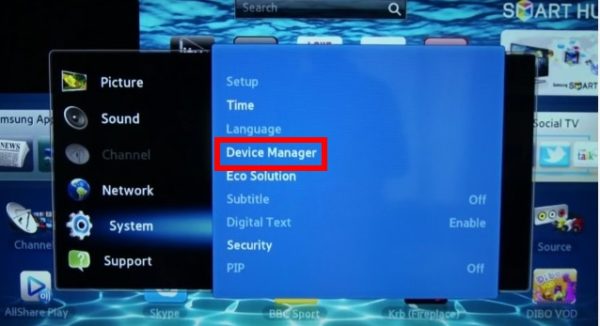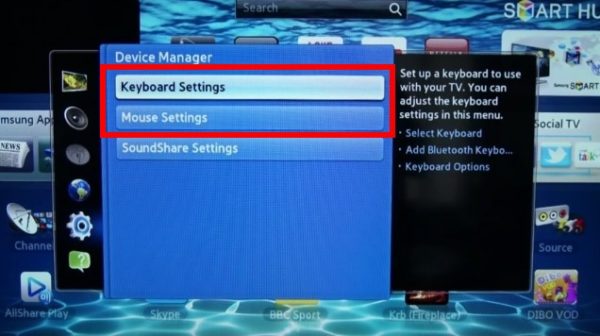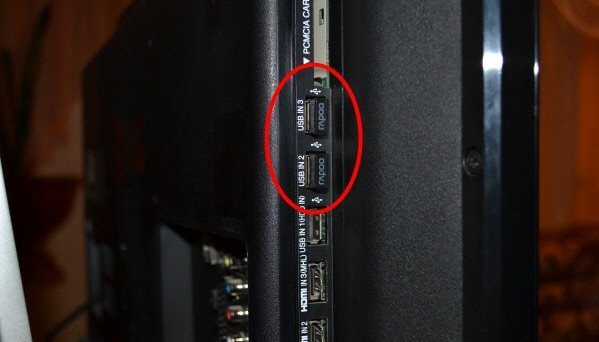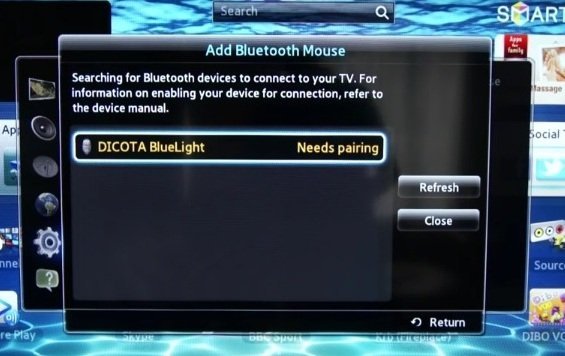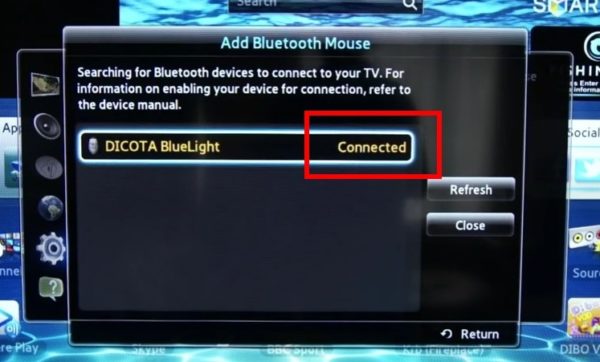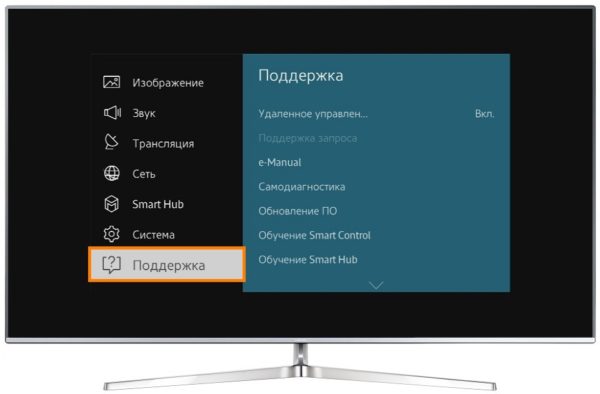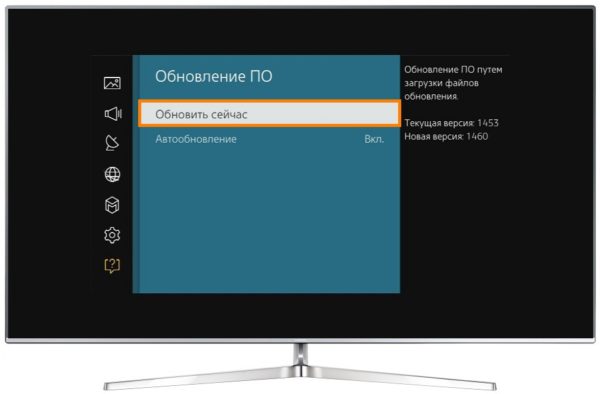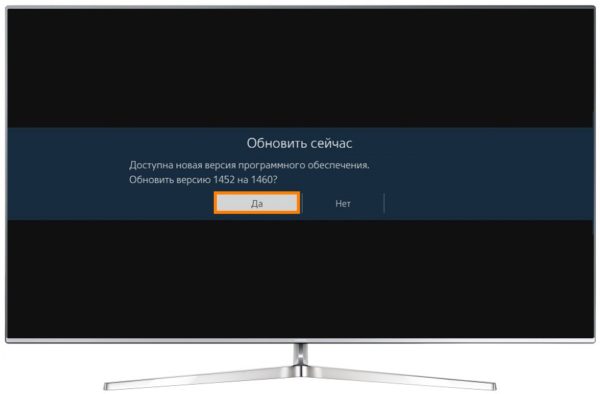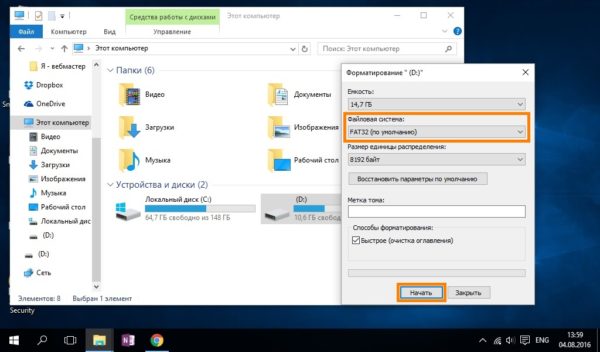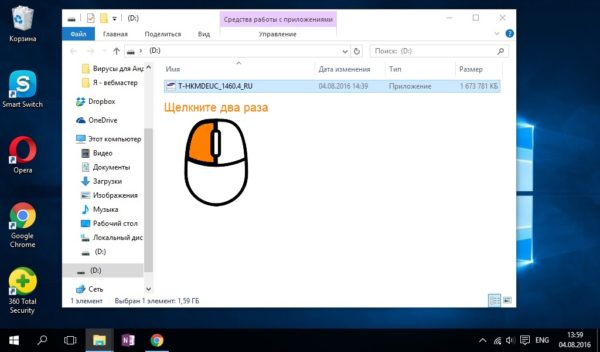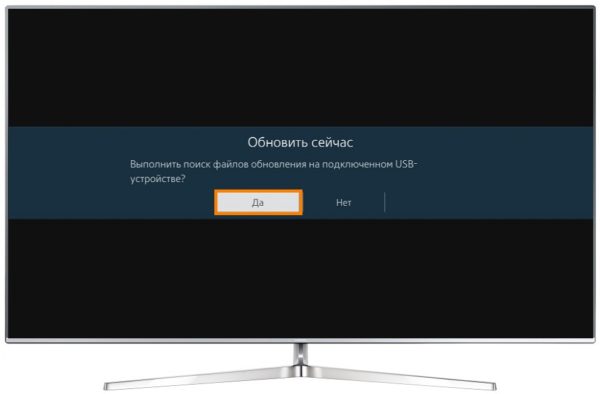Клавиатура и мышь для умного телевизора

Когда-то производители телевизоров сделали вывод: если устройство будет выполнять только привычные функции, то продажи со временем снизятся. Поэтому для привлечения покупателей нужно приблизить телевизор к компьютеру. Для этого и придумали умные технологии, позволяющие прибору для показа передач и фильмов выходить в интернет. Такое усовершенствование даёт возможность не зависеть от программ. А пенсионерам не нужно покупать и осваивать компьютер для того, чтобы смотреть новости и скачивать любимые фильмы на торрентах. Теперь можно просто нажать кнопку и выйти в интернет с телевизора. Но ещё больше создаёт комфорт подключение клавиатуры и мыши к Smart-TV.
Возможность подключения клавиатуры и мыши к телевизору
Да, это реально. Производители предусмотрели такую возможность. К умным телевизорам подключаются не только проводные, но и беспроводные периферийные устройства. Это позволяет использовать игровые и социальные приложения. А также ускоряет процесс. Ко всем смарт-телевизорам начиная с 2012 года, подходят клавиатуры и мыши, которые подключаются через usb-порт. Нужно только подобрать соответствующее вашему телевизору устройство. Об этом написано в инструкции. Если её нет, то можно проверить наличие возможности подключения в самом телевизоре.
- Зайдите в Меню, потом в «Система» и «Менеджер устройств».
- Если в списке присутствуют мышь и клавиатура, значит, есть такая возможность.
Но необязательно подключать и то, и другое. Достаточно обойтись одной мышью, если вы не собираетесь часто печатать. Ведь в смарт-телевизорах есть встроенная виртуальная клавиатура. Можно мышкой нажимать на нужные клавиши. И это будет намного быстрее и комфортнее использования одного пульта.
Подключение мышки и клавиатуры к Smart-TV
Для функционирования периферийных устройств на телевизоре не нужно устанавливать каких-либо программ и драйверов. Достаточно выполнить простые шаги. Рассмотрим, как это работает на примере смарт-телевизора Samsung.
- Чтобы подключить проводную мышь или клавиатуру, нужно вставить кабель от устройства в usb-интерфейс от телевизора. Он располагается сбоку или сзади на корпусе.
- Если девайс беспроводной, то возьмите специальный адаптер и вставьте его в usb-разъём.
- Переведите рычажок включения на устройстве в положение ON и нажмите кнопку Connect.
- На экране телевизора появится информационное окно, сообщающее о том, что устройство подключено. А также появится курсор, которым можно управлять.
В других моделях телевизоров может потребоваться произвести дополнительные действия для подключения.
- Зайдите в «Менеджер устройств». Выберите мышь или клавиатуру.
- Далее, вам откроется окно с названием вашего девайса.
- Нажмите на пульте кнопку OK. В окне «Менеджера» напротив устройства надпись Needs pairing заменится на Connected. В русскоязычном интерфейсе в результате подключения должно быть написано «Соединение установлено».
В телевизорах MYSTERY периферийные устройства подключаются к тем USB-портам, рядом с которыми есть надпись USB (FOR ANDROID TV). Если такой порт один, а девайсов несколько, то следует докупить USB-разветвитель.
Почему возникают проблемы при подключении и как их устранить
После подключения устройства оно может не обнаружиться телевизором. Как действовать в этом случае?
Ознакомьтесь с инструкцией к телевизору. Там должны быть указаны модели мышек и клавиатур, подходящих к вашему девайсу. Обычно у них общий производитель, но бывают и альтернативные варианты. Тогда следует пойти в магазин и выяснить информацию у продавцов. Если подключаемый девайс соответствует модели телевизора, но не коннектится с ним, обновите прошивку. Это можно сделать через интернет, и ли через флешку.
Обновление прошивки телевизора через интернет
- Войдите в Меню, «Поддержка» и «Обновление ПО».
- Нажмите на «Обновить сейчас».
- Телевизор найдёт новую прошивку и запросит разрешение на её установку. При нажатии на «Да» он установит прошивку. Сам отключится и включится. Только после этого можно продолжать пользоваться телевизором.
- Теперь попробуйте ещё раз подключить мышку или клавиатуру.
Обновление прошивки телевизора с помощью флешки
- С помощью компьютера зайдите на сайт производителя и скачайте последнюю прошивку для вашей модели телевизора.
- Возьмите флешку и отформатируйте её в формат FAT32.
- Скопируйте прошивку на накопитель и откройте файл. Приложение запустится и установится.
- Вставьте флешку в телевизор. Зайдите в Меню и «Обновление ПО». Выберите «Обновить сейчас». Телевизор определит прошивку на флешке и установит её.
Подключение клавиатуры и мышки создаёт удобство при пользовании интернетом на телевизоре. Можно вести переписку в социальных сетях и скайпе без встроенной клавиатуры. Это значительно ускоряет процесс.